普段職場では秀丸エディタやサクラエディタといったエディタを使用しているが、自宅マシンのエディタは特にこだわりがなく最初からインストールされていたgeditを使っていた。いや、シンプルでいいエディタだと思うよ(笑)。流石に最近別のエディタに乗り換えようかなと思ったのでいくつか候補を絞っていくことに・・・。で、候補はSublime Text、Atom、Visual Studio Code(以下、VSCode)の3種類とした(VimとEmacsはとりあえず置いときます)。
この3つの比較だけでかなりの長文記事ができてしまいそうですが、そのような記事は他の方がすでにたくさん書いていると思うので私はやりません。んで、結論からいうとVSCodeを使うことに決定!。理由はなんとなく。
インストール
では早速インストールしていく。ターミナルを立ち上げて・・・
$ sudo apt-get install vscode パッケージリストを読み込んでいます... 完了 依存関係ツリーを作成しています 状態情報を読み取っています... 完了 E: パッケージ vscode が見つかりません
パッケージがないと怒られたのでちょっと調べてみる。公式ページから、リポジトリを追加しなければならないことと、そもそもパッケージ名が全く違うことがわかった。
リポジトリの追加
公式ページにあるとおり、以下のスクリプトを実行する。
$ curl https://packages.microsoft.com/keys/microsoft.asc | gpg --dearmor > microsoft.gpg $ sudo mv microsoft.gpg /etc/apt/trusted.gpg.d/microsoft.gpg $ sudo sh -c 'echo "deb [arch=amd64] https://packages.microsoft.com/repos/vscode stable main" > /etc/apt/sources.list.d/vscode.list'
今度こそ本当にインストール
$ sudo apt-get update $ sudo apt-get install code # or code-insiders
すんなりインストール完了。
起動
$ code
これだけ。もちろんメニューからVSCodeを探してもOK。起動すると↓の画面が立ち上がる。
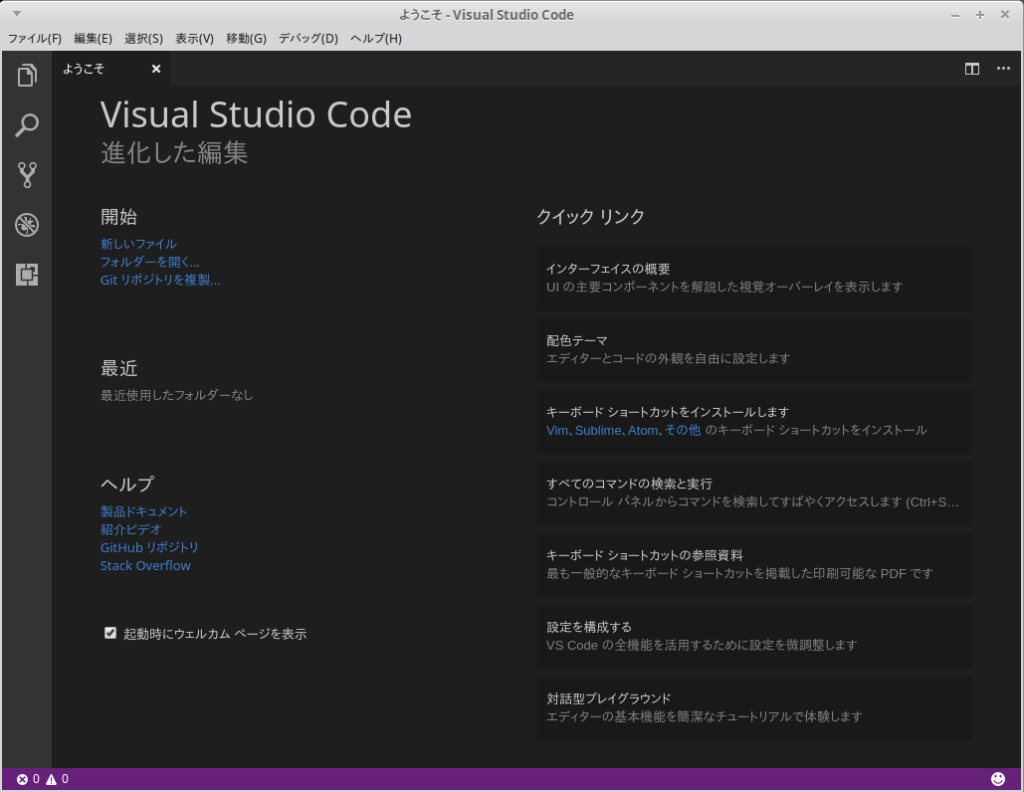
デフォルトで日本語。素晴らしい!
ちなみに今回インストールされたバージョンは、
$ code -version 1.11.2
普通に2017/4/22時点の最新版がインストールされていました。
キーバインド
VSCodeのデフォルトのキーバインドがまとめられてチートシートみたいな形で公開されている。
https://code.visualstudio.com/shortcuts/keyboard-shortcuts-linux.pdf
拡張機能でキーバインドをインストールして別のエディタ風に変更することも出来るみたい。インストール方法は、「Ctrl + Shift + x」してBoxの中に「@recommended:keymaps 」と入力。インストール可能なキーバインドの一覧が表示されるので好きなものをインストールする。
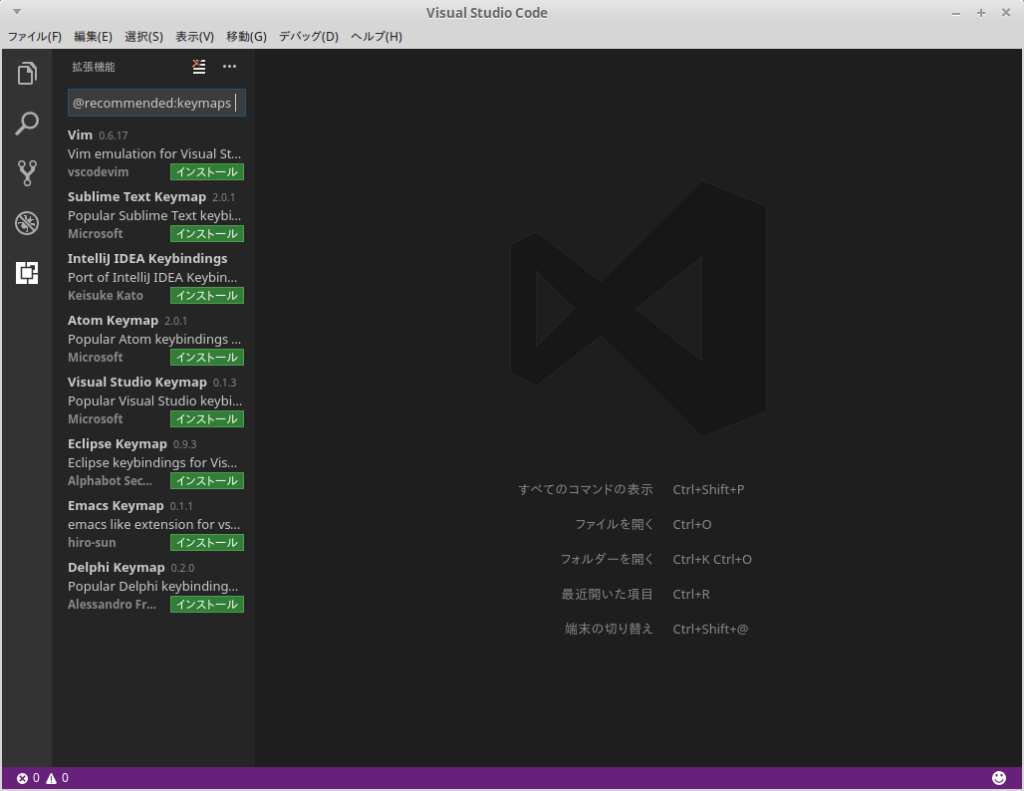
2017/4/22時点でインストール可能なキーバインドは、
- Vim
- Sublime Text
- IntelliJ
- Atom
- Visual Studio
- Eclipse
- Emacs
- Delphi
とほぼ網羅されていると思う。
でもとりあえずデフォルトで行きます。
よし、これから色々といじっていこう。
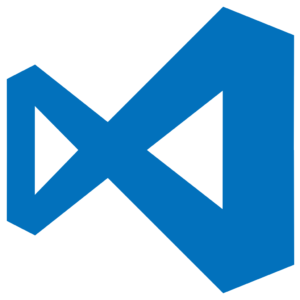
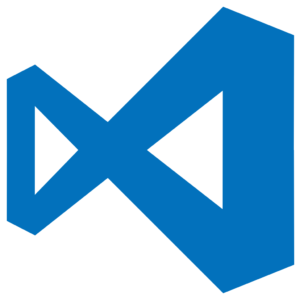
コメント